Začínáme vytvářet internetovou Load Balancer (classic) v Azure Classic CLI
Azure Load Balancer je nástroj pro vyrovnávání zatížení úrovně 4 (TCP, UDP). Nástroj pro vyrovnávání zatížení poskytuje vysokou dostupnost díky distribuci příchozích přenosů mezi instance služeb, které jsou v pořádku, v cloudových službách nebo virtuálních počítačích v sadě nástroje pro vyrovnávání zatížení. Azure Load Balancer můžete také tyto služby prezentovat na více portech, více IP adresách nebo obojím.
Nástroj pro vyrovnávání zatížení můžete konfigurovat k těmto činnostem:
- Vyrovnávání zatížení příchozích přenosů z internetu do virtuálních počítačů. Nástroj pro vyrovnávání zatížení v tomto scénáři označujeme jako internetový nástroj pro vyrovnávání zatížení.
- Vyrovnávání zatížení přenosů mezi virtuálními počítači ve virtuální síti, mezi virtuálními počítači v cloudových službách nebo mezi místními počítači a virtuálními počítači ve virtuální síti mezi různými místy. Nástroj pro vyrovnávání zatížení v tomto scénáři označujeme jako interní nástroj pro vyrovnávání zatížení.
- Předávání externích přenosů konkrétní instanci virtuálního počítače
Důležité
Než začnete pracovat s prostředky Azure, je potřeba si uvědomit, že Azure má v současné době dva modely nasazení: Azure Resource Manager a klasický. Před zahájením práce s jakýmikoli prostředky Azure se ujistěte, že rozumíte modelům nasazení a příslušným nástrojům. Dokumentaci k různým nástrojům můžete zobrazit kliknutím na karty v horní části tohoto článku. Tento článek se týká modelu nasazení Classic. Případně zjistěte, jak vytvořit internetový nástroj pro vyrovnávání zatížení pomocí Azure Resource Manageru.
Důležité
Pro obsah v tomto článku se vyžaduje Azure Classic CLI. Jedná se o starší verzi Azure CLI, která by se měla používat pouze s modelem nasazení Azure Classic.
Pokud chcete nainstalovat klasické rozhraní příkazového řádku, přečtěte si téma Instalace Azure Classic CLI a instalace aktuálního Azure CLI pro nasazení Azure Resource Manager, viz Instalace Azure CLI.
V tomto scénáři budou provedeny následující úlohy:
- Vytvoření nástroje pro vyrovnávání zatížení, který přijímá síťový provoz na portu 80, a odeslání provozu s vyrovnaným zatížením do virtuálních počítačů „web1“ a „web2“
- Vytvoření pravidel NAT pro přístup ke vzdálené ploše / SSH pro virtuální počítače za nástrojem pro vyrovnávání zatížení
- Vytvoření testů stavu
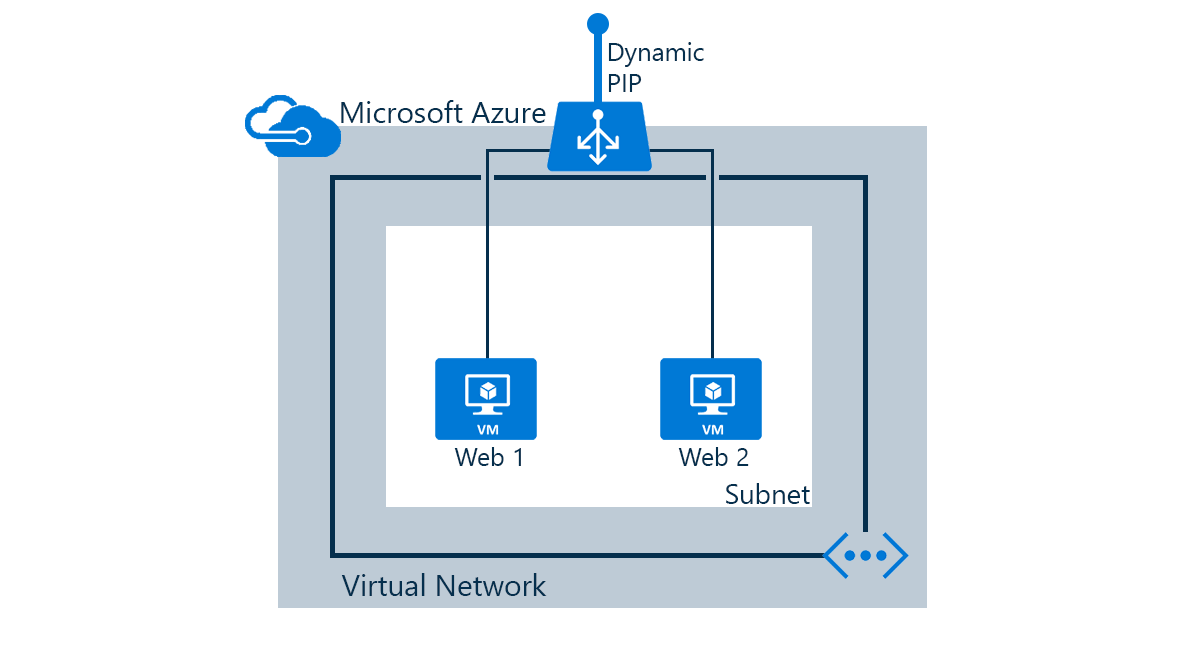
Vytvoření internetového nástroje pro vyrovnávání zatížení pomocí rozhraní příkazového řádku
Tento průvodce ukazuje, jak vytvořit internetový nástroj pro vyrovnávání zatížení založený na výše uvedeném scénáři.
Pokud jste Azure Classic CLI nikdy nepoužívali, přečtěte si téma Instalace a konfigurace Azure Classic CLI a postupujte podle pokynů až do chvíle, kdy můžete vybrat svůj účet a předplatné Azure.
Spuštěním příkazu azure config mode přejděte do režimu Classic, jak vidíte níže.
azure config mode asmOčekávaný výstup:
info: New mode is asm
Vytvoření koncového bodu a sady nástroje pro vyrovnávání zatížení
Tento scénář předpokládá, že byly vytvořeny virtuální počítače web1 a web2. Tento průvodce vytvoří sadu nástroje pro vyrovnávání zatížení používající port 80 jako veřejný port a port 80 jako místní port. Port testu je také nakonfigurován na port 80 a název sady nástroje pro vyrovnávání zatížení je lbset.
Krok 1
Vytvořte první koncový bod a sadu nástroje pro vyrovnávání zatížení pro virtuální počítač web1 pomocí příkazu azure network vm endpoint create.
azure vm endpoint create web1 80 --local-port 80 --protocol tcp --probe-port 80 --load-balanced-set-name lbset
Krok 2
Přidejte do sady nástroje pro vyrovnávání zatížení druhý virtuální počítač web2.
azure vm endpoint create web2 80 --local-port 80 --protocol tcp --probe-port 80 --load-balanced-set-name lbset
Krok 3
Ověřte konfiguraci nástroje pro vyrovnávání zatížení pomocí příkazu azure vm show.
azure vm show web1
Výstup bude:
data: DNSName "contoso.cloudapp.net"
data: Location "East US"
data: VMName "web1"
data: IPAddress "10.0.0.5"
data: InstanceStatus "ReadyRole"
data: InstanceSize "Standard_D1"
data: Image "a699494373c04fc0bc8f2bb1389d6106__Windows-Server-2012-R2-2015
6-en.us-127GB.vhd"
data: OSDisk hostCaching "ReadWrite"
data: OSDisk name "joaoma-1-web1-0-201509251804250879"
data: OSDisk mediaLink "https://XXXXXXXXXXXXXXX.blob.core.windows.
/vhds/joaomatest-web1-2015-09-25.vhd"
data: OSDisk sourceImageName "a699494373c04fc0bc8f2bb1389d6106__Windows-Se
r-2012-R2-20150916-en.us-127GB.vhd"
data: OSDisk operatingSystem "Windows"
data: OSDisk iOType "Standard"
data: ReservedIPName ""
data: VirtualIPAddresses 0 address "XXXXXXXXXXXXXXXX"
data: VirtualIPAddresses 0 name "XXXXXXXXXXXXXXXXXXXX"
data: VirtualIPAddresses 0 isDnsProgrammed true
data: Network Endpoints 0 loadBalancedEndpointSetName "lbset"
data: Network Endpoints 0 localPort 80
data: Network Endpoints 0 name "tcp-80-80"
data: Network Endpoints 0 port 80
data: Network Endpoints 0 loadBalancerProbe port 80
data: Network Endpoints 0 loadBalancerProbe protocol "tcp"
data: Network Endpoints 0 loadBalancerProbe intervalInSeconds 15
data: Network Endpoints 0 loadBalancerProbe timeoutInSeconds 31
data: Network Endpoints 0 protocol "tcp"
data: Network Endpoints 0 virtualIPAddress "XXXXXXXXXXXX"
data: Network Endpoints 0 enableDirectServerReturn false
data: Network Endpoints 1 localPort 5986
data: Network Endpoints 1 name "PowerShell"
data: Network Endpoints 1 port 5986
data: Network Endpoints 1 protocol "tcp"
data: Network Endpoints 1 virtualIPAddress "XXXXXXXXXXXX"
data: Network Endpoints 1 enableDirectServerReturn false
data: Network Endpoints 2 localPort 3389
data: Network Endpoints 2 name "Remote Desktop"
data: Network Endpoints 2 port 58081
info: vm show command OK
Vytvoření koncového bodu vzdálené plochy pro virtuální počítač
Koncový bod vzdálené plochy k přesměrování síťového provozu z veřejného portu na místní port konkrétního virtuálního počítače můžete vytvořit pomocí příkazu azure vm endpoint create.
azure vm endpoint create web1 54580 -k 3389
Odebrání virtuálního počítače z nástroje pro vyrovnávání zatížení
Je třeba odstranit koncový bod přidružený k sadě nástroje pro vyrovnávání zatížení z virtuálního počítače. Po odebrání koncového bodu již virtuální počítač nebude patřit do sady nástroje pro vyrovnávání zatížení.
Když použijeme výše uvedený příklad, koncový bod vytvořený pro virtuální počítač web1 můžete odebrat z nástroje pro vyrovnávání zatížení lbset pomocí příkazu azure vm endpoint delete.
azure vm endpoint delete web1 tcp-80-80
Poznámka
Další možnosti správy koncových bodů můžete prozkoumat pomocí příkazu azure vm endpoint --help.
Další kroky
Začínáme s konfigurací interního nástroje pro vyrovnávání zatížení
Konfigurace distribučního režimu nástroje pro vyrovnávání zatížení
Konfigurace nastavení časového limitu nečinnosti protokolu TCP pro nástroj pro vyrovnávání zatížení